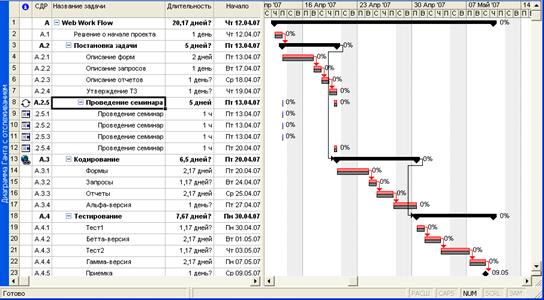Заглавная страница Избранные статьи Случайная статья Познавательные статьи Новые добавления Обратная связь FAQ Написать работу КАТЕГОРИИ: ТОП 10 на сайте Приготовление дезинфицирующих растворов различной концентрацииТехника нижней прямой подачи мяча. Франко-прусская война (причины и последствия) Организация работы процедурного кабинета Смысловое и механическое запоминание, их место и роль в усвоении знаний Коммуникативные барьеры и пути их преодоления Обработка изделий медицинского назначения многократного применения Образцы текста публицистического стиля Четыре типа изменения баланса Задачи с ответами для Всероссийской олимпиады по праву 
Мы поможем в написании ваших работ! ЗНАЕТЕ ЛИ ВЫ?
Влияние общества на человека
Приготовление дезинфицирующих растворов различной концентрации Практические работы по географии для 6 класса Организация работы процедурного кабинета Изменения в неживой природе осенью Уборка процедурного кабинета Сольфеджио. Все правила по сольфеджио Балочные системы. Определение реакций опор и моментов защемления |
Лабораторная работа № 6. Контроль за развитием проекта.Содержание книги
Поиск на нашем сайте
Цель работы: умение вводить информацию о выполненных задачах проекта и проводить анализ состояния проекта. После подготовки проект должен быть утвержден, например руководством или заказчиком, в результате чего появляется план проекта, в соответствии с которым осуществляется реализация проекта. Утвержденный до начала реализации план проекта называется базовым планом. В процессе реализации проекта менеджер проекта должен следить за ходом выполнения работ. Основной целью при этом является своевременное обнаружение отклонений реализации проекта от намеченного плана и внесение изменений в проект (корректировка проекта) с целью минимизации этих отклонений. Таким образом, в простейшем случае деятельность менеджера по управлению проектом в процессе его реализации может быть сведена к двум операциям: вводу информации о выполненных работах (задачах) и анализу состояния проекта. Нарушения процесса реализации проекта, как правило, возникают из-за задержек и из-за изменения стоимости проекта (обычно, увеличения). Причиной задержек могут быть: – поломки оборудования; – недостаточное финансирование; – нехватка материалов; – недооценка времени выполнения задачи; – болезнь или увольнение сотрудников. Причиной увеличения стоимости проекта может быть: – увеличение длительности выполнения задачи; – увеличение потребности в ресурсах; – увеличение стоимости ресурсов. Создание базового плана проекта. После завершения процесса создания календарного плана и его корректировки, необходимо сохранить базовый план проекта до начала работ. В базовом плане проекта сохраняются дата начала и окончания задач, их длительность, трудозатраты и затраты по каждой задаче. Кроме того, в базовом плане хранятся сведения о ресурсах – схема оплаты, трудозатраты, допустимый объем назначений и сведения о назначениях. Если этап планирования проекта занимает много времени либо первоначальный план проекта претерпел существенные изменения, можно сохранить несколько базовых планов, зафиксировав, как изменялись во времени содержащиеся в них значения. Впоследствии можно сравнить эти значения друг с другом и с фактическими значениями. При каждом сохранении базового плана записываются дата и время сохранения базового плана. Это облегчает отслеживание использования различных базовых планов. В Project можно сохранить до 11 базовых планов в плане проекта. Базовые планы сохраняются с именами Базовый план и Базовый план1-Базовый план10. Сравнивая базовые планы с последней версией текущего плана проекта, можно определить и устранить отклонения текущих параметров проекта от запланированных. Базовый план проекта создается путем фиксации текущего состояния проекта. Чтобы создать базовый план проекта, надо выбрать команду Сервис Þ Отслеживание Þ Сохранить базовый план и в появившемся диалоговом окне щелкнуть на кнопке <OK> (рисунок 40). Во время управления проектом необходимо фиксировать реальные даты начала и завершения выполнения отдельных задач. Кроме того, во время выполнения задачи нужно фиксировать процент выполненной работы. Для ввода данных о состоянии задач надо выбрать команду Сервис Þ Отслеживание Þ Обновить задачи (рисунок 41). После этого в поле Фактические даты Þ Начало можно ввести реальную дату начала выполнения задачи, в поле Фактические даты Þ Окончание– реальную дату завершения выполнения задачи, а в поле % завершения– процент выполнения задачи в момент ввода данных. Эту же таблицу можно использовать для ввода реальной длительности (Факт. длительность).
В процессе отслеживания проекта иногда нужно создать новый базовый план или обновить имеющийся базовый план всего проекта или только некоторых его задач. Чтобы создать новый базовый план для отдельных задач проекта, выполните следующие действия. 1. Перейдите в представление Диаграмма Ганта и выберите задачи, которые требуется включить в базовый план. 2. Выберите команду Сервис Þ Отслеживание Þ Сохранить базовый план. 3. В диалоговом окне Сохранение базового плана установите переключатель Сохранить базовый план и выберите в списке базовый план, который требуется сохранить. 4. Установите переключатель Для в положение выбранных задач. Затем в группе Сведение базовых планов выберите способ сведения данных базовых планов: а) если при обновлении выделенных задач требуется отразить изменения в суммарных задачах, установите флажок Во все суммарные задачи, иначе данные базовых планов суммарных задач могут не соответствовать данным базовых планов подзадач; б) если требуется обновить базовые данные выбранных суммарных задач в подзадачах, установите флажок из подчиненных в выбранные суммарные задачи; в) если выбраны как подзадачи, так и суммарные задачи, установите оба флажка. 5. Щелкните на кнопке ОК, чтобы сохранить базовый план. Поле того как сохранен базовый план, откройте таблицу Затраты в любом представлении. В полях Базовые затраты, вместо нулевых значений, появились базовые затраты по проекту, которые перед этапом реализации проекта совпадают с общими затратами. Отображение базового плана. Чтобы увидеть базовый план проекта, щелкните на кнопке Другие представления панели представлений либо выполните команду Вид Þ Другие представления и в диалоговом окне Другие представления выберите представление Диаграмма Ганта с отслеживанием. В отличие от обычной диаграммы Ганта, в этом представлении каждая задача обозначена дважды: как базовая – полоса серого цвета и как обычная (голубой цвет – для некритических задач и красный – для критических) (рисунок 42). Удаление базового плана. Чтобы удалить базовый план, выполните следующие действия. 1. Выберите команду Сервис Þ Отслеживание Þ Очистить базовый план. 2. В диалоговом окне Очистка базового плана выберите переключатель Очистить базовый план (рисунок 43). 3. Выберите из раскрывающегося списка тот базовый план, который следует удалить. 4. Установите переключатель Для в положение всего проекта, если следует удалить весь базовый план. Если нужно удалить информацию только о выбранных работах, установите переключатель Для в положение выбранных задач. 5. Щелкните на кнопке ОК, чтобы удалить базовый план. Обычно менеджера интересует состояние не всех задач проекта, а только каких-то конкретных, например тех, которые выполняются в данное время. MS Project позволяет выделить из списка задач проекта только нужные, удовлетворяющие определенному критерию. Делается это при помощи команд меню Фильтр (рисунок 43).
Рисунок 42 – Отображение параметров базового плана в представлении Диаграмма Ганта с отслеживанием
Задание 1. Откройте файл проекта, над которым вы работаете. 2. Если нужно, внесите изменения в проект и создайте базовый план проекта. 3. Моделируйте процесс реализации проекта, для чего для одной или нескольких задач проекта: – установите, что задача выполнена полностью; – укажите, что выполнение задачи начато позже (раньше) запланированной даты; – укажите, что задача выполнена раньше запланированной даты; – укажите, что для выполнения задачи потребовалось больше (меньше) единиц ресурса. 4. Внесите дополнения в отчеты (электронный и бумажный). Основная литература: 3 [423-456] Дополнительная литература: 10 [232-297] Контрольные вопросы: 1. Каким образом можно сохранить базовый и промежуточные планы проекта? 2. Назовите причины задержек выполнения проекта? 3. Назовите причины увеличения стоимости проекта?
2.4 Планы занятий в рамках самостоятельной работы студентов под руководством преподавателя (СРСП) Во время выполнения самостоятельных работ студент моделирует процесс управления проектом. На первом занятии необходимо получить у преподавателя задание – проект, который будет "реализовываться" на протяжении последующих работ.
|
||||||||||||
|
Последнее изменение этой страницы: 2016-04-26; просмотров: 191; Нарушение авторского права страницы; Мы поможем в написании вашей работы! infopedia.su Все материалы представленные на сайте исключительно с целью ознакомления читателями и не преследуют коммерческих целей или нарушение авторских прав. Обратная связь - 18.221.240.14 (0.006 с.) |